Есть много причин, по которым вам нужно перенести контакты с вашего iPhone на другой iPhone, iPad, телефон Android, MacBook или ПК. Например, вы хотите сделать резервную копию контактов iPhone перед ремонтом телефона в Apple Store. Когда вы обновляете свой смартфон, синхронизация контактов также важна. Однако вы можете обнаружить, что выполнить работу без надлежащего руководства непросто. Это то, что вы можете узнать из этой статьи.
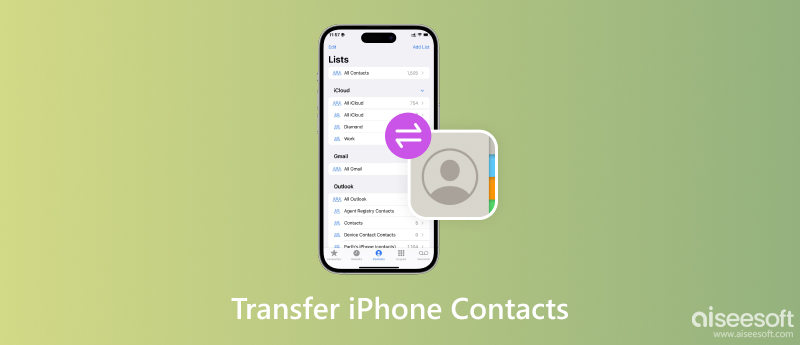
Синхронизация контактов iPhone непроста отчасти потому, что контакты необходимо декодировать и повторно кодировать. iOS использует файловую систему, отличную от других операционных систем. К счастью, Фонетранс может выполнять работу автоматически на основе целевого устройства. Это упрощает процесс и делает инструмент для переноса контактов iPhone популярным среди людей, не разбирающихся в технологиях.

Скачать
Fonetrans - Лучший перевод iPhone
100% безопасность. Без рекламы.
100% безопасность. Без рекламы.
Запустите лучшее программное обеспечение для переноса iPhone после его установки на свой компьютер. Есть другая версия для Mac. Подключите свой iPhone к тому же компьютеру с помощью кабеля Lightning. Чтобы перенести контакты с iPhone на Android, iPad или другой iPhone, подключите две трубки к ПК. Потяните вниз верхний список устройств и выберите исходный iPhone. Перейти к Ящик для инструментов вкладку на левой боковой панели и выберите значок устройства для устройства.

Не забудьте поставить галочку рядом с Контакты элемент и выберите целевое устройство Android или iOS из раскрывающегося списка справа. Наконец, нажмите на Start кнопку, чтобы начать перенос контактов с вашего iPhone на Android или другое устройство iDevice.

Еще проще экспортировать контакты с вашего iPhone на ПК или компьютер Mac с помощью программного обеспечения для переноса iPhone. После подключения iPhone к машине перейдите на Ящик для инструментов окно и нажмите кнопку Резервное копирование контактов кнопка. При появлении запроса нажмите кнопку Резервируйте сейчас кнопка. Через несколько секунд вы получите сообщение об успешном завершении.
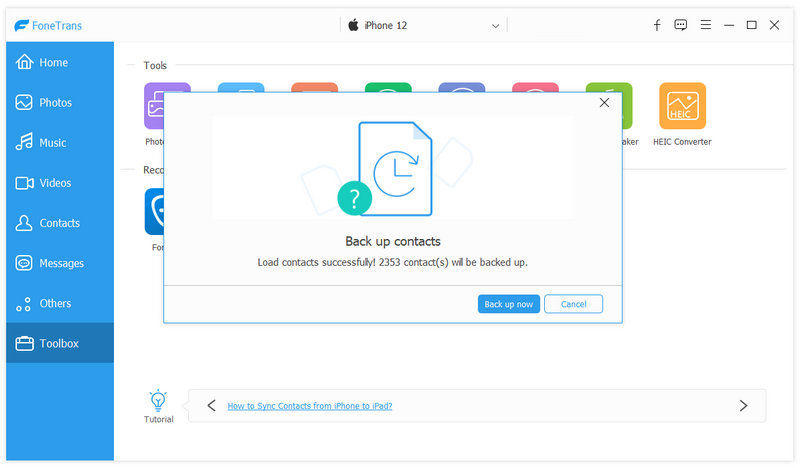
После выбора вашего iPhone в верхнем раскрывающемся списке перейдите к Контакты вкладку на левой боковой панели. Так что вы можете просматривать все контакты на вашем iPhone. Вы также можете просмотреть и отредактировать детали каждого элемента.

Установите флажок рядом с каждым контактом, который вы хотите передать. Чтобы перенести контакты iPhone на Android или другое устройство iOS, нажмите кнопку Телефон значок и выберите целевое устройство. Если вы хотите загрузить их на свой компьютер, нажмите кнопку PC значок вместо этого. Программное обеспечение позволяет экспортировать контакты iPhone в CSV или vCard.
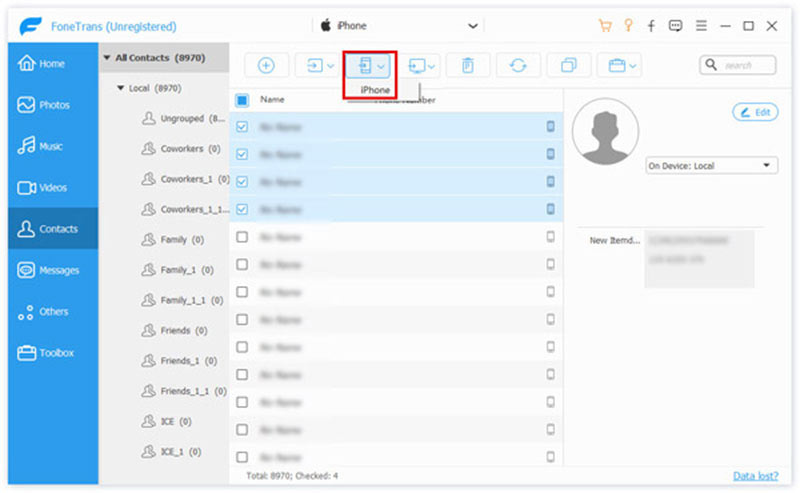
Чтобы синхронизировать контакты с iPhone на другой iPhone или iPad, вы можете использовать AirDrop, iCloud или iTunes. Помните, что Apple не разрешает пользователям записывать контакты iPhone на SIM-карты. Другими словами, вы не можете просто выполнить работу путем миграции SIM-карты.
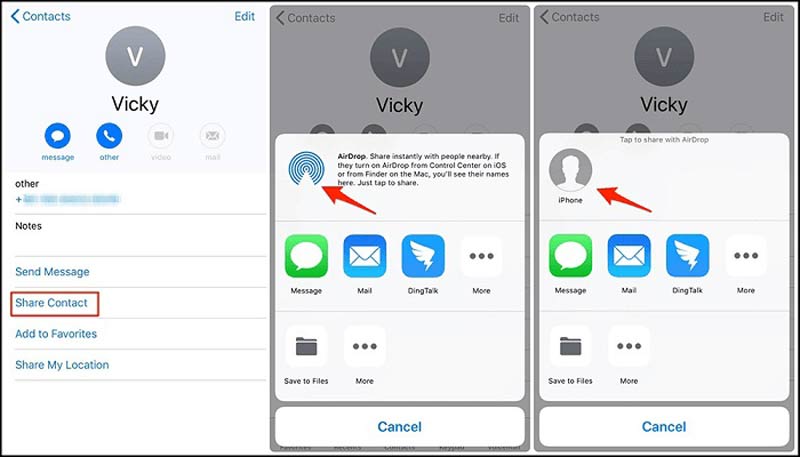
Примечание: Этот способ требует, чтобы вы включили Wi-Fi и Bluetooth на обоих устройствах, хотя он не использует трафик данных. Это простой способ поделиться несколькими контактами между устройствами iOS.
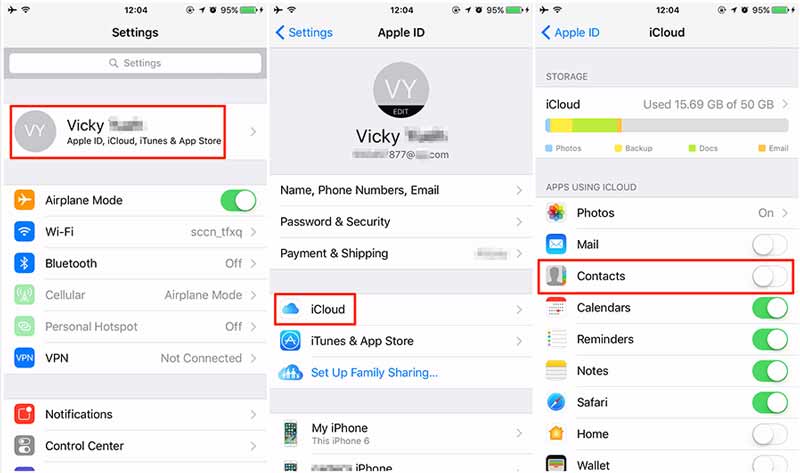
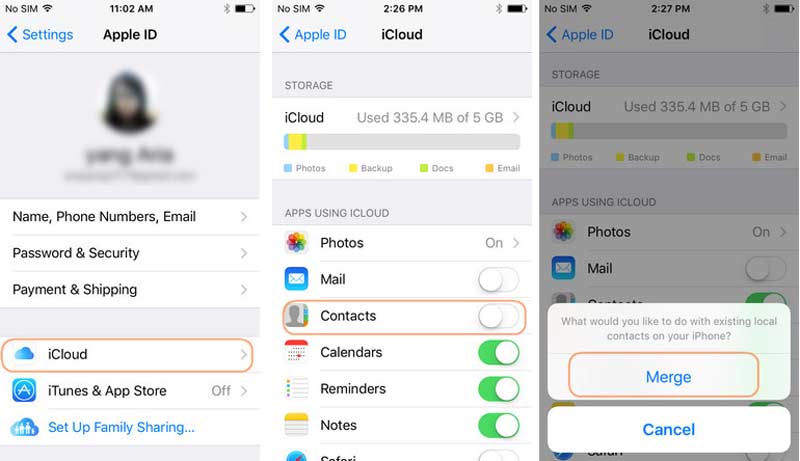
Таким образом, контакты в приложении «Контакты» на целевом устройстве объединяются.
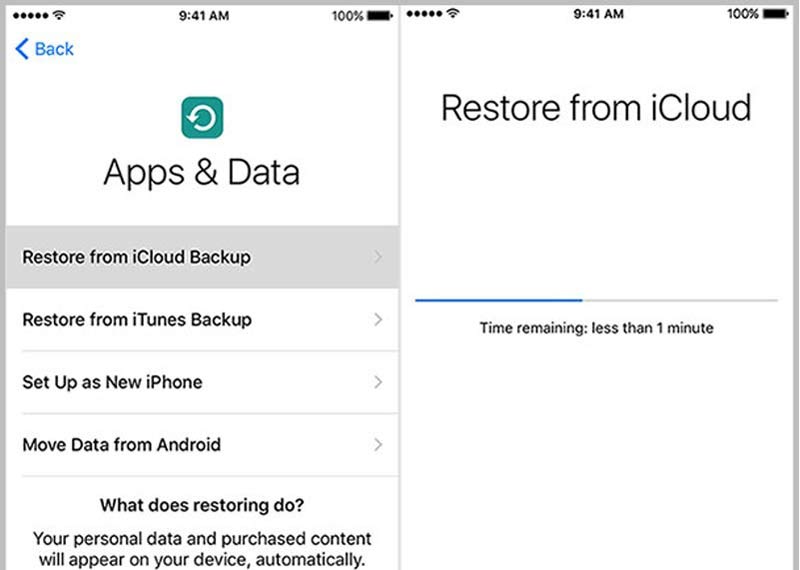
Если вы включили функцию автоматической синхронизации в iTunes, сразу переходите к следующему шагу.
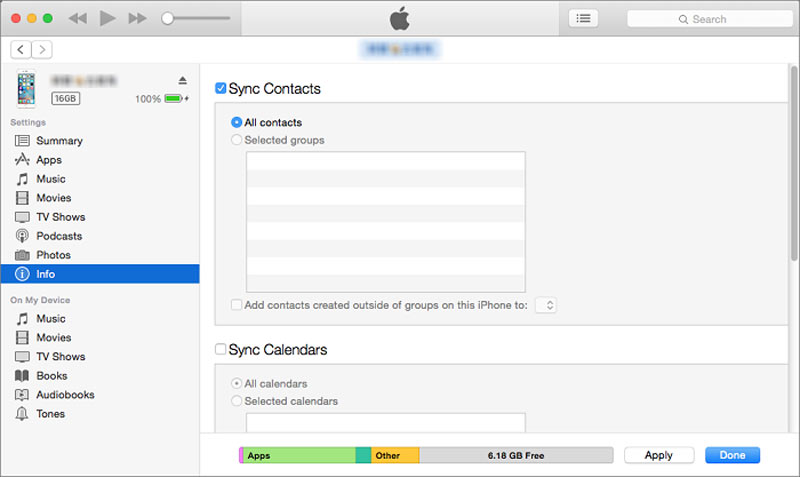
Поскольку и iPhone, и компьютеры Mac принадлежат экосистеме Apple, синхронизировать контакты с iPhone на Mac проще. Встроенные функции, такие как iCloud и AirDrop, помогут вам завершить синхронизацию контактов без дополнительных приложений.
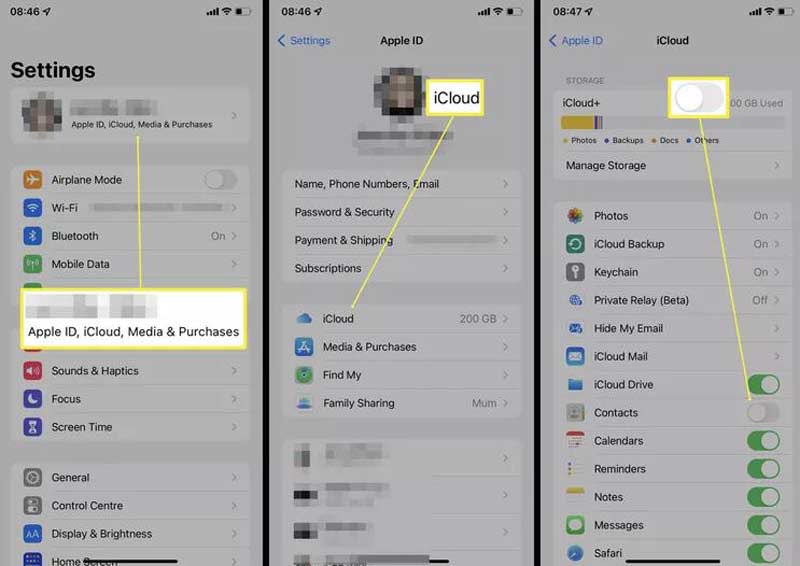
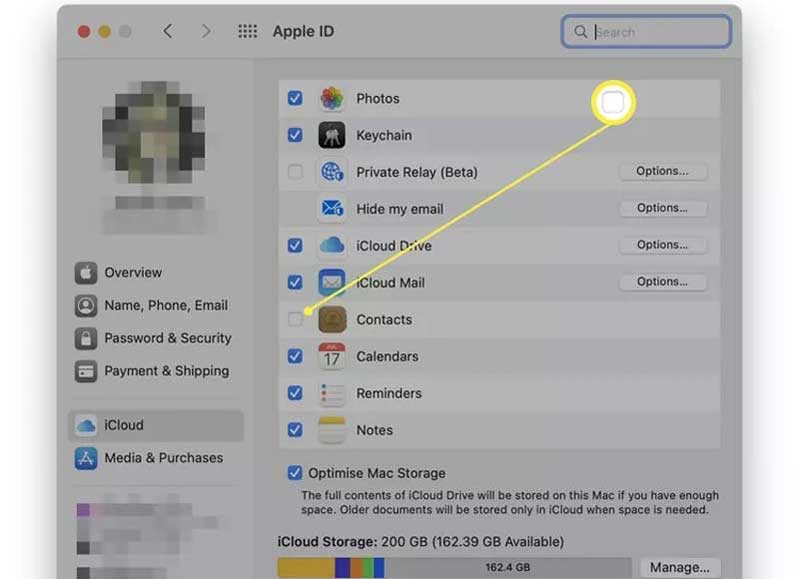
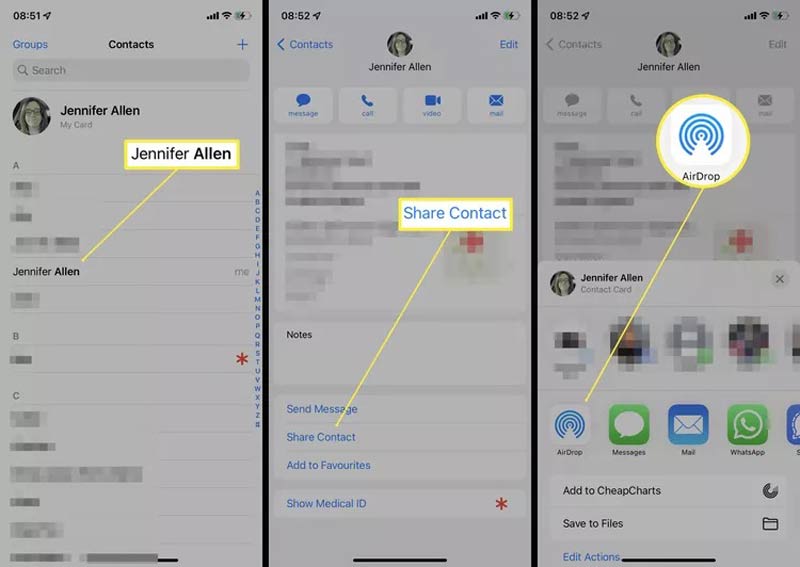
Помимо iCloud и AirDrop, вы также можете синхронизировать контакты iPhone с Mac с помощью электронной почты или сторонних приложений для передачи.
Существует несколько способов переноса контактов с iPhone на телефон Android, например электронная почта, iCloud, Google Drive и другие. Самый гибкий вариант — Outlook. Поэтому мы демонстрируем, как перенести контакты iPhone на Android через Outlook.
С айфона:
Запустите приложение «Настройки», перейдите в Контакты элемент, коснитесь Учетные записи, и выберите свой Обмен or Microsoft 365 счет. Обязательно включите Контакты вариант. Затем контакты iPhone перейдут в вашу учетную запись Outlook, если ваш iPhone подключен к сети.
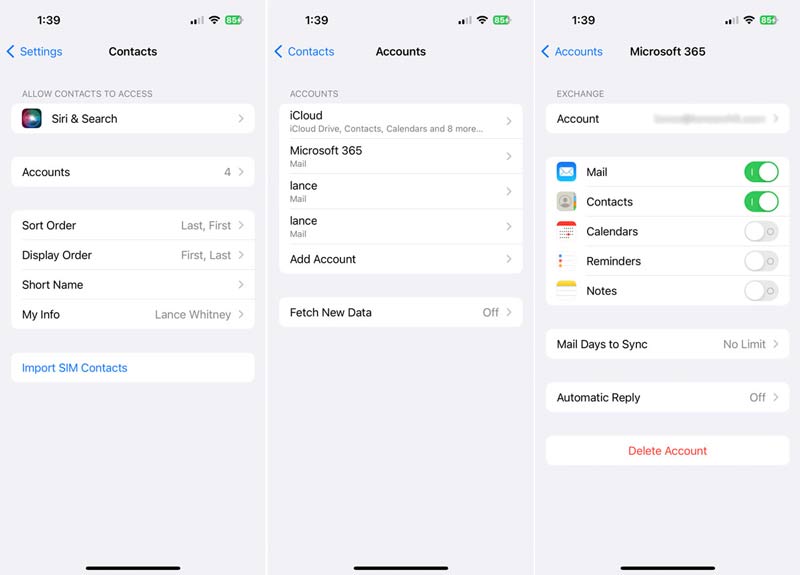
Из iCloud:
Перейдите на ICloud в приложении «Настройки» на iPhone и включите Контакты вариант. Откройте клиент iCloud на своем ПК. Вы можете установить его с веб-сайта Microsoft. Войдите в систему, используя свой Apple ID и пароль, и установите флажок рядом с Контакты и календари с Outlook, Нажмите Применить кнопку, а затем нажмите Готово когда он завершится.
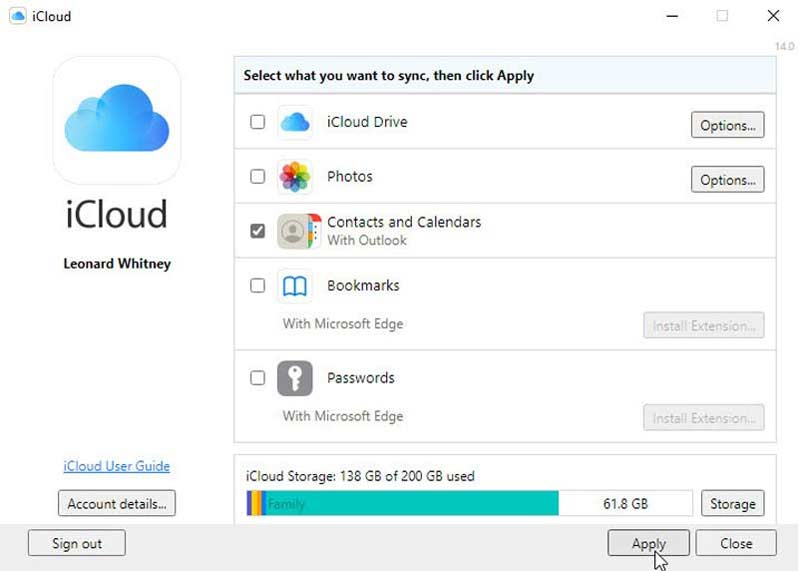
Чтобы проверить перенесенные контакты iPhone, перейдите на Контакты вкладка в Outlook.
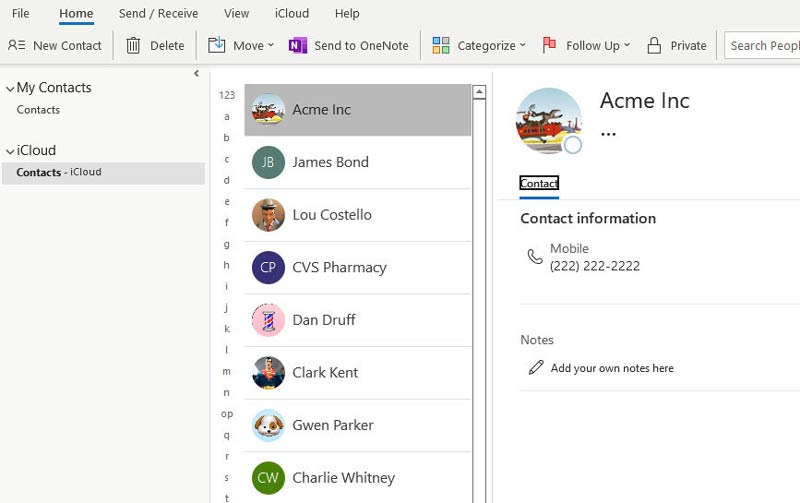
Из Айтюнс:
Подключите iPhone к компьютеру кабелем Lightning, откройте iTunes и нажмите кнопку Телефон икона. Перейдите на вкладку «Информация» с левой стороны, установите флажок Синхронизировать контакты с и выберите Outlook из выпадающего списка. Затем выберите синхронизацию всех контактов или определенных групп. Нажмите на Применить or Синхронизация в нижней части.

Запустите приложение Outlook на своем устройстве Android и войдите в свою учетную запись. Перейдите в приложение «Настройки» из панели приложений, перейдите к AppsИ выберите Outlook.
Очные Разрешение, наведите на Контакты , а затем выбрать Разрешить.
Перейдите в приложение Outlook, коснитесь значка Microsoft Office значок и нажмите кнопку Настройки .
Выберите свою учетную запись Microsoft 365 или Outlook и включите Синхронизация контактов вариант. Затем контакты iPhone перейдут в приложение «Контакты» по умолчанию на вашем телефоне Android.
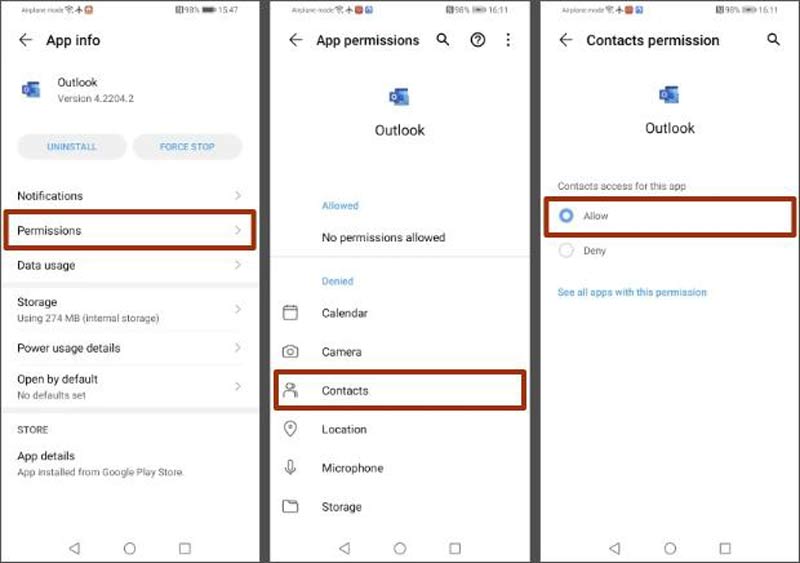
Помимо Outlook, вы также можете синхронизировать контакты с iPhone на Android с помощью учетной записи Google.
Как импортировать контакты CSV на iPhone?
Вы не можете напрямую импортировать файлы контактов CSV на iPhone. Вы можете получить доступ к веб-сайту iCloud, перейдите на Контакты нажмите принадлежности значок, выберите Импорт визитной карточкии откройте CSV-файл. Затем объединить контакты iCloud на ваш iPhone.
Как экспортировать контакты с iPhone?
Экспортировать контакты напрямую с iPhone невозможно, но вы можете выполнить эту работу с помощью iCloud. Во-первых, создайте резервную копию контактов iPhone в iCloud. Затем посетите веб-сайт iCloud, перейдите по адресу Контакты, нажмите кнопку «Шестеренка» и выберите Экспорт vCard. Или вы можете загрузить диспетчер данных iPhone, например 3uИнструменты экспортировать контакты.
Как поделиться всеми контактами на вашем iPhone?
iTunes или резервное копирование ICloud — это лучший способ поделиться всеми контактами на вашем iPhone, но они не позволяют просматривать детали.
Заключение
Теперь вы должны понимать, как перенести контакты с вашего iPhone на другой iPhone, iPad, Android-устройство или MacBook. iCloud, iTunes и AirDrop — это встроенные функции для завершения работы. Если они вам не нравятся, Fonetrans — лучшее альтернативное решение. Он не только прост в использовании, но также предоставляет несколько способов синхронизации контактов iPhone. Если у вас возникнут другие проблемы с контактами iPhone, не стесняйтесь записывать их под этим постом.

Лучшее программное обеспечение iOS Transfer для управления и передачи файлов iOS с iPhone / iPad / iPod на ваш компьютер или наоборот, без запуска iTunes.
100% безопасность. Без рекламы.
100% безопасность. Без рекламы.